이동 도구는 끌기와 비슷하게 작동합니다. 하지만 옵션 막대를 통해 추가 기능을 제공하며 더 정밀한 배치를 가능하게 합니다.
주: 이동 도구를 사용한 후에는 나중에 이 도구를 사용할 수 있도록 사용자 지정 설정이 저장됩니다. 수정 도구 설정 저장을 참고하십시오.
이동 도구를 사용하여 요소를 이동하려면
- 다음 중 하나를 수행합니다.
- 이동할 요소를 선택한 다음 수정 | <요소> 탭
 수정 패널
수정 패널
 (이동)을 클릭합니다.
(이동)을 클릭합니다.
- 수정 탭
 수정 패널
수정 패널
 (이동)을 클릭하고 이동할 요소를 선택한 다음 Enter 키를 누릅니다.
(이동)을 클릭하고 이동할 요소를 선택한 다음 Enter 키를 누릅니다.
- 이동할 요소를 선택한 다음 수정 | <요소> 탭
- 옵션 막대에서 원하는 옵션을 클릭합니다.
- 구속: 구속을 클릭하여 요소와 수직 또는 동일 선상으로 진행하는 벡터를 따라 요소의 이동을 제한합니다.
- 분리 : 분리를 클릭하여 이동하기 전에 선택사항과 다른 요소 사이의 연관을 끊습니다. 예를 들어 이 옵션은 다른 벽에 결합된 벽을 이동하려는 경우에 유용합니다. 또한 분리 옵션을 사용하여 호스트된 요소를 현재 호스트에서 새 호스트로 이동할 수 있습니다. 예를 들어 한 벽에서 다른 벽으로 창을 이동할 수 있습니다. 이 기능은 구속 옵션을 선택 해제할 때 가장 효과가 있습니다.
주: 분리 옵션을 사용하여 객체를 이동할 때 주의하십시오. 이동 동작 중 이동된 요소에 새 요소 ID가 지정됩니다. 이로 인해 인스턴스 매개변수(예: 마크 값)가 재설정되고 해당 요소와 관련된 치수가 제거됩니다.
- 마우스를 한 번 클릭하여 이동 시작 점을 입력합니다.
요소의 미리보기 이미지가 표시됩니다.
- 요소를 이동하려는 방향으로 커서를 이동합니다.
커서가 스냅 점으로 스냅합니다. 치수가 안내서로 나타납니다.
- 다시 마우스를 클릭하여 이동을 완료하거나, 더욱 정확히 하기 위해 요소를 이동하려는 거리의 값을 입력한 다음 Enter 키를 누릅니다.
주: 이동 도구를 사용한 후에는 나중에 이 도구를 사용할 수 있도록 사용자 지정 설정이 저장됩니다.